这篇文章主要介绍了javascript中createjs怎么用,具有一定借鉴价值,感兴趣的朋友可以参考下,希望大家阅读完这篇文章之后大有收获,下面让小编带着大家一起了解一下。
createjs简介
官网:http://www.createjs.cc/
createjs中包含以下四个部分:
EaselJS:用于 Sprites、动画、向量和位图的绘制,创建 HTML5 Canvas 上的交互体验(包含多点触控)
TweenJS:用于做动画效果
SoundJS:音频播放引擎
PreloadJS:网站资源预加载
类似于SoundJS,PreloadJS,如果自己处理起来比较方便的话,也可以自己写,总的来说,它们相当于一个辅助作用,可选可不选。因此,本文章主要讲解EaselJS的使用。
1. EaselJS的大致api
画图片用(Bitmap)
画图形,比如矩形,圆形等用(Shape) 【类似于改变坐标x,y,增加阴影shadow,透明度alpha,缩小放大scaleX/scaleY都可以做到】
画文字,用(Text)
还有容器Container的概念,容器可以包含多个显示对象
2. EaselJS绘图的大致流程
大致流程:创建显示对象→设置一些参数→调用方法绘制→添加到舞台→update(),代码如下:
<script src="easeljs-0.7.1.min.js?1.1.10"></script> //引入相关的js文件
<canvas id="canvas"></canvas> canvas = document.querySelector('#canvas' stage = rect = rect.graphics.beginFill("#f00").drawRect(0, 0, 100, 100stage.update();graphics可以设置一些样式,线条宽度,颜色等等,也可以调用一些方法绘制图形,比如矩形drawRect,圆形drawCircle等等,具体可以自己查看api。
注意:记得一定要把shape对象加到舞台上,否则屏幕上不会显示。
3. Ticker定时器
写createjs肯定会遇到的一个,就是ticker,主要就是定时刷新舞台,理想的帧速率是60FPS
createjs.Ticker.setFPS(60);4. 控制多个显示对象的层级关系
stage,contain对象有个children属性代表子元素,是一个数组,里面的元素层级像下标一样从0开始,简单来说就是后面的覆盖前面的,addChild方法是添加到显示列表的最后。
我们也可以动态改变children的层叠效果。
stage.setChildIndex(red,1);5.容器 container
它可以包含Text、Bitmap、Shape、Sprite等其他的EaselJS元素,包含在一个Container中方便统一管理。
比如一个人物,他由手,脚,头,身体组成,你可以将这几个部分放在同一个container中,统一移动。使用方法也比较简单:
var contain = new createjs.Container();
contain.addChild(bgImg);
contain.addChild(bitmap);
stage.addChild(contain);蹬蹬蹬~本篇文章的重点,绘制图像并对图像进行处理
6. 绘制图片
var bg = new createjs.Bitmap("./background.png");
stage.addChild(bg);
stage.update();按照上面的EaselJS的正常的绘制流程来说,上面这段代码应该可以正常显示。但是,只是有些情况下可以正常显示的,这个图像资源需要确定加载成功后才可以new,否则不会有图像在画布上,如果有做资源预加载,可以直接使用上面的代码,如果没有,则需要在image加载完成onload之后才进行绘制
var img = new Image();
img.src = './img/linkgame_pass@2x.png';
img.onload = function () { var bg = new createjs.Bitmap("./background.png");
stage.addChild(bg);
stage.update();
}仅仅绘制图片是不够的,createjs提供了几种处理图片的方法:
6.1 给图片增加遮罩层
使用mask属性,可以只显示图片和shape相交的区域
stage = new createjs.Stage("gameView");
bg = new createjs.Bitmap("./img/linkgame_pass@2x.png");
bg.x = 10;
bg.y = 10;//遮罩图形shape = new createjs.Shape();
shape.graphics.beginFill("#000").drawCircle(0, 0, 100);
shape.x = 200;
shape.y = 100;
bg.mask = shape; //给图片bg添加遮罩stage.addChild(shape);
stage.addChild(bg);
stage.update();常用应用场景:用来剪裁图片,比如显示圆形的图片等

6.2 给图片增加滤镜效果
var blur = new createjs.BlurFilter(5,5,1);
bg.filters = [blur];我们发现,图片还是没有变模糊,原因是图片添加了filter后stage立即刷新,filter只能保持一帧的效果,第二帧filter则失效了。而使用图片的cache()方法后,可以使得无论舞台怎么刷新,都可以保持住Filter的效果,添加cache还有很多作用,可以提高FPS,缓存等
bg.cache(0,0,bg.image.width,bg.image.height);6.3 使用Rectangle剪裁图片
使用EaselJS内置的Rectangle对象来创建一个选取框,显示图片的某各部分。
stage = new createjs.Stage("gameView");
bg = new createjs.Bitmap("./img/linkgame_pass@2x.png");
bg.x = 10;
bg.y = 10;var rect = new createjs.Rectangle(0, 0, 121, 171);
bg.sourceRect = rect;
stage.addChild(bg);
stage.update();适用场景:拼图小游戏,剪裁图片……

7. createjs事件
easeljs事件默认是不支持touch设备的,需要以下代码才支持:
createjs.Touch.enable(stage);对于Bitmap,Shape等对象,都可以直接使用addEventListener进行事件监听
bitmap = new createjs.Bitmap('');
bitmap.addEventListener(‘click’,handle);8. CreateJs的渲染模式
CreateJs提供了两种渲染模式,一种是用setTimeout,一种是用requestAnimationFrame,默认是setTimeout,默认的帧数是20,一般的话还没啥,但是如果动画多的话,设置成requestAnimationFrame模式的话,就会感觉到动画如丝般的流畅。
9.适配
在移动端开发中,不得不面对一个多屏幕,多尺寸的问题,所以适配问题显得特别重要。
<canvas id="game" width="1000" height="700"></canvas>注意,以上代码的width,height不同于css中的width,height。
比如,你在canvas内部绘制图片,用x,y轴进行定位,这里的x,y是相对于canvas这个整体。
我们再把canvas当成一整张图片使用css进行适配
canvas{
width: 100%;
}那么,就会有以下的效果,canvas会适配屏幕尺寸,里面的图片也会等比例变大变小。
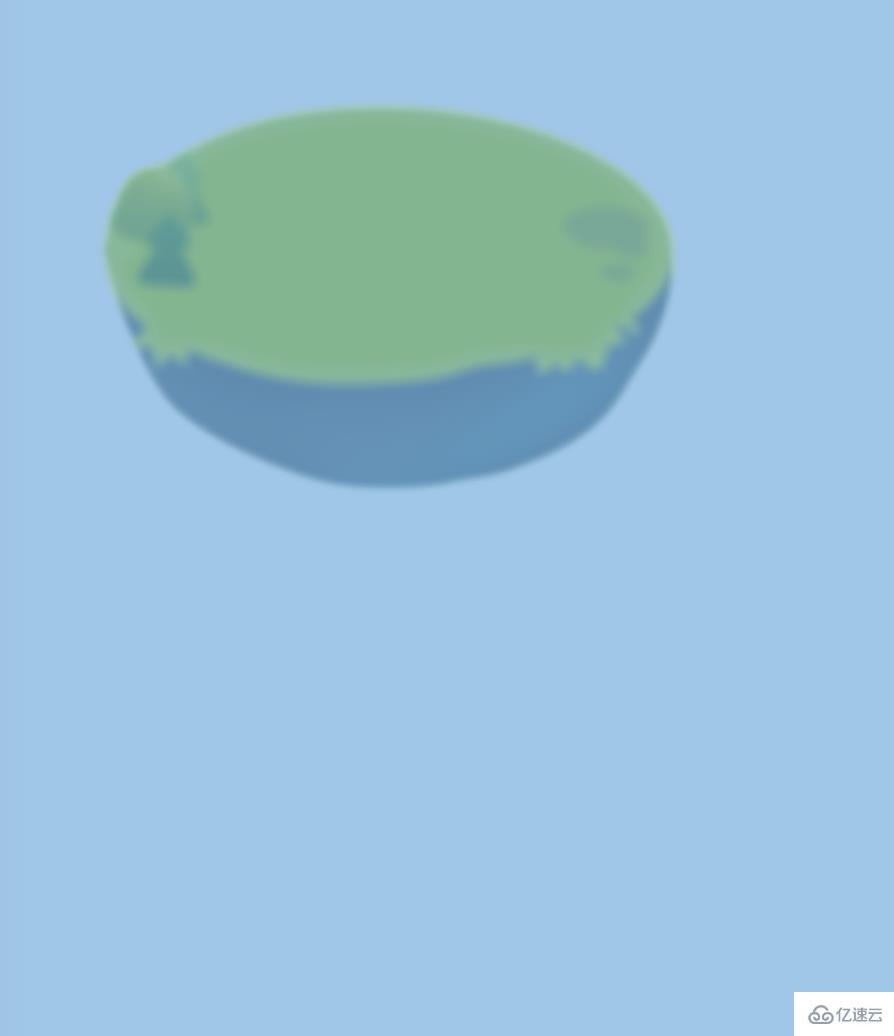
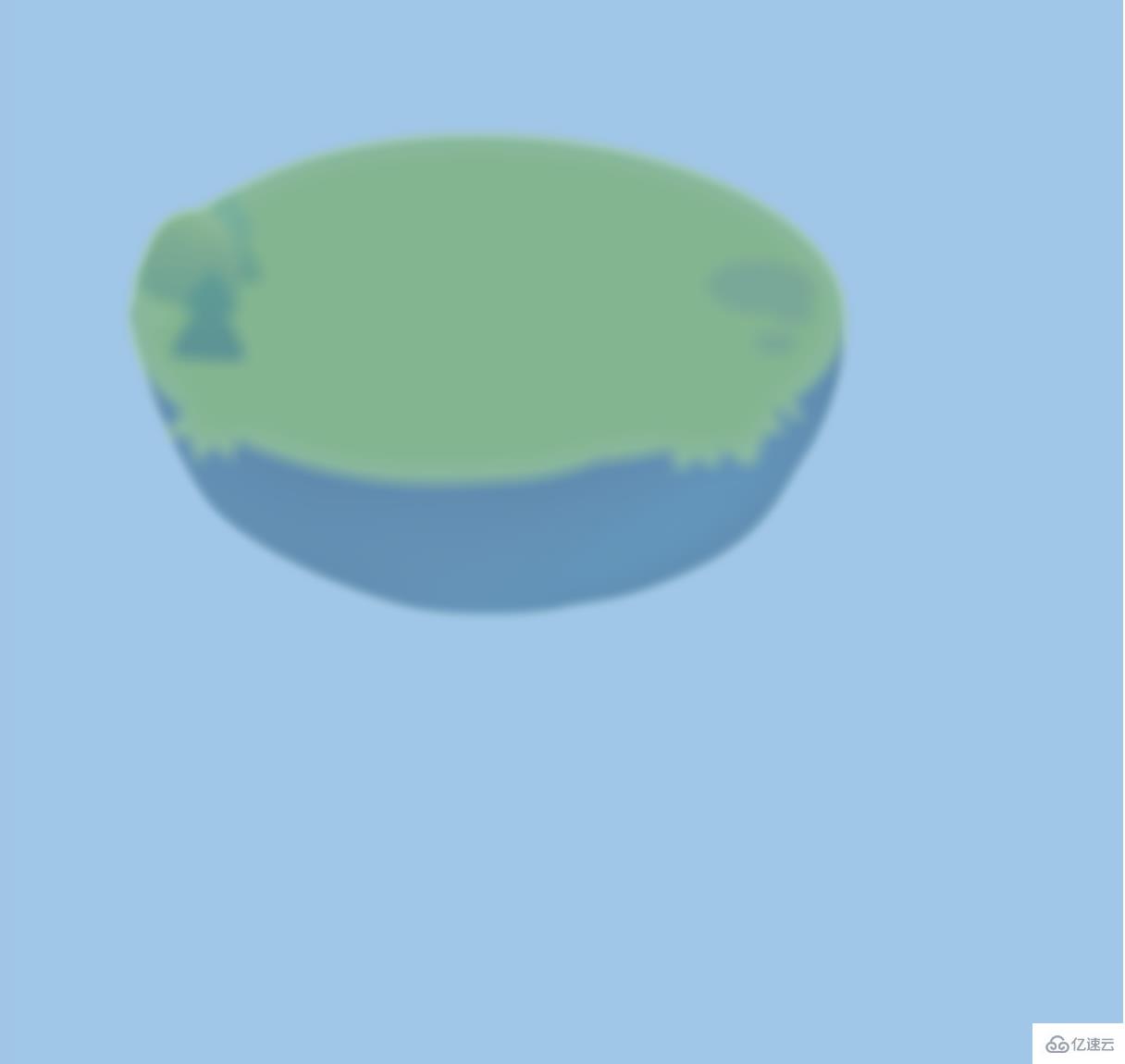
感谢你能够认真阅读完这篇文章,希望小编分享的“javascript中createjs怎么用”这篇文章对大家有帮助,同时也希望大家多多支持亿速云,关注亿速云行业资讯频道,更多相关知识等着你来学习!
亿速云「云服务器」,即开即用、新一代英特尔至强铂金CPU、三副本存储NVMe SSD云盘,价格低至29元/月。点击查看>>
免责声明:本站发布的内容(图片、视频和文字)以原创、转载和分享为主,文章观点不代表本网站立场,如果涉及侵权请联系站长邮箱:is@yisu.com进行举报,并提供相关证据,一经查实,将立刻删除涉嫌侵权内容。